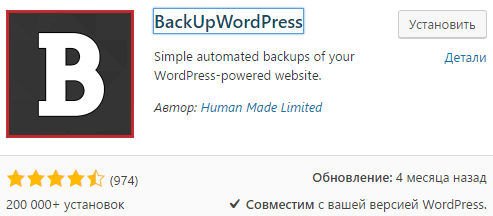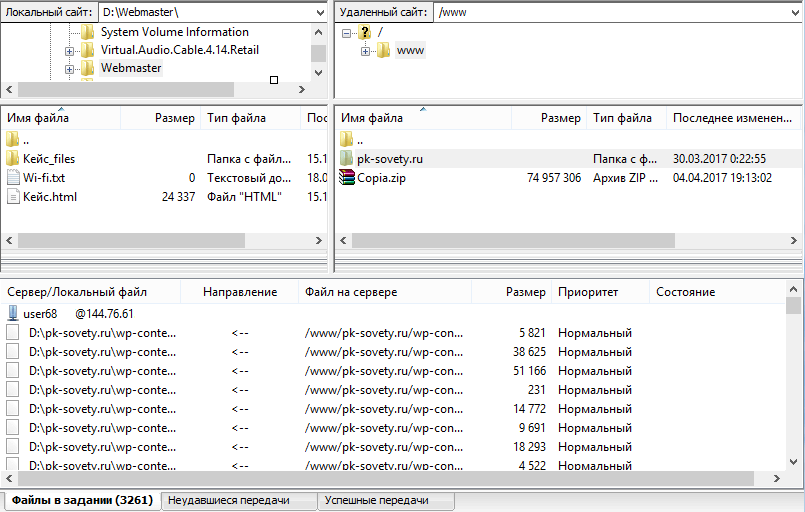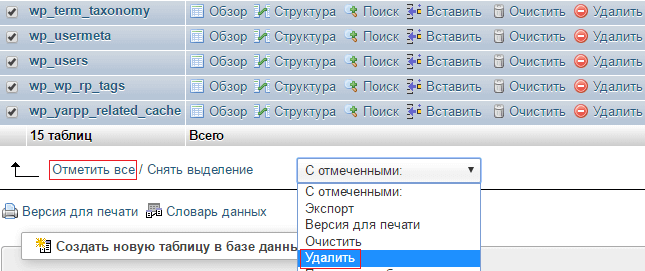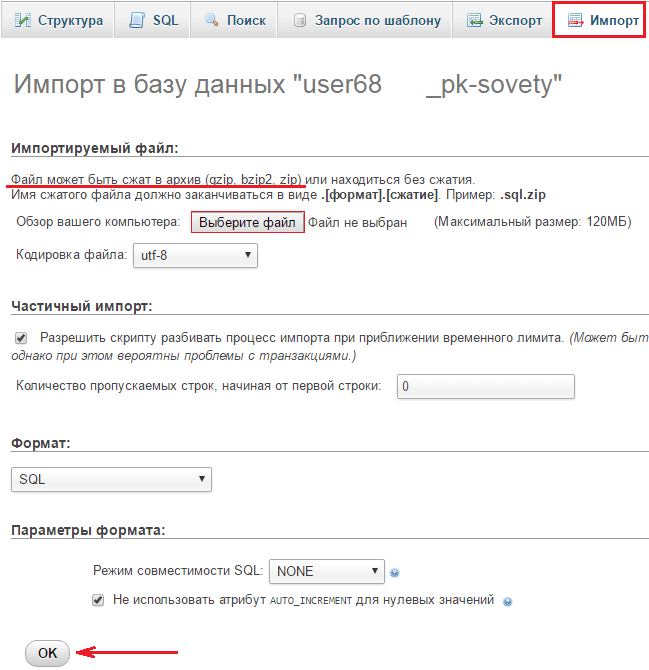Как сделать бэкап сайта на WordPress.
Здравствуйте друзья. Думаю, не стоит усердно разъяснять, почему нужно хоть изредка, но все же делать резервное копирование (бэкап) сайта на WordPress. Сейчас почти на всех хостингах ведется ежедневное сохранение копии вашего веб-сайта, и вы в любой момент можете восстановить его с помощью этой функции. Но никогда не помешает сделать себе заначку на компьютере, так на всякий случай для уверенности. Хостинг хорошо, а личный ПК лучше. Сам процесс создания бэкапа WordPress сайта можно разделить на два пункта:
1. Резервное копирование базы данных ресурса.
2. Сохранение файлов движка Wordpress (изображения, темы, плагины, код, css).
База данных — это самая важная составляющая веб-сайта, так как именно в ней хранятся Ваши статьи, записи, страницы. Другими словами в ней лежит контент, а контент это что? Это то, зачем приходят посетители, поэтому это можно сказать она самая ценная и именно этого файла нужно делать копию в первую очередь.
Как сделать бэкап базы данных на WordPress
[ads1]
Сделать это можно двумя способами, вручную в панели управления и плагином. Для начала рассмотрим первый вариант. Вам необходимо зайти на хостинг вашего веб-сайта. Далее вам нужно зайти в панель управления PhpMyAdmin. Делается это на разных хостингах по разному, поэтому можете уточнить этот вопрос у техподдержки. В моем случае я делаю это так:
Нажимаю сюда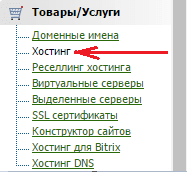 далее выбираю нужный домен (url адрес вашего сайта)
далее выбираю нужный домен (url адрес вашего сайта)![]()
кликаю на значок «на сервер»![]() и теперь виден пункт PhpMyAdmin, нажимаю на него
и теперь виден пункт PhpMyAdmin, нажимаю на него 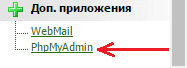 после чего откроется окно авторизации, вводим свои логин и пароль которые Вы указывали при создании БД (первичная установка Вордпресс)
после чего откроется окно авторизации, вводим свои логин и пароль которые Вы указывали при создании БД (первичная установка Вордпресс) 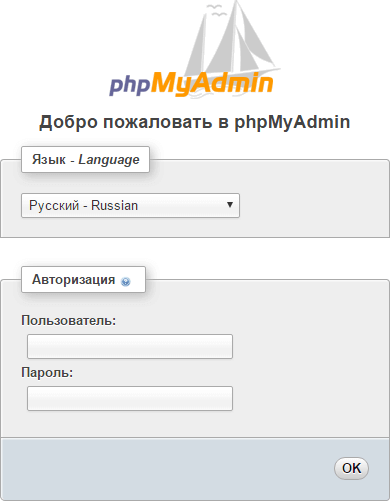 Выбираем и нажимаем на базу которую необходимо сохранить (их может быть несколько, в зависимости от того сколько Ваших сайтов расположено на хостинге)
Выбираем и нажимаем на базу которую необходимо сохранить (их может быть несколько, в зависимости от того сколько Ваших сайтов расположено на хостинге)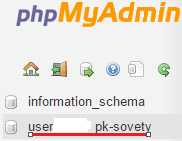 Далее необходимо перейти в пункт «Экспорт», в нем выбираем способ экспорта — быстрый, формат — SQL и нажимаем кнопку «ОК».
Далее необходимо перейти в пункт «Экспорт», в нем выбираем способ экспорта — быстрый, формат — SQL и нажимаем кнопку «ОК».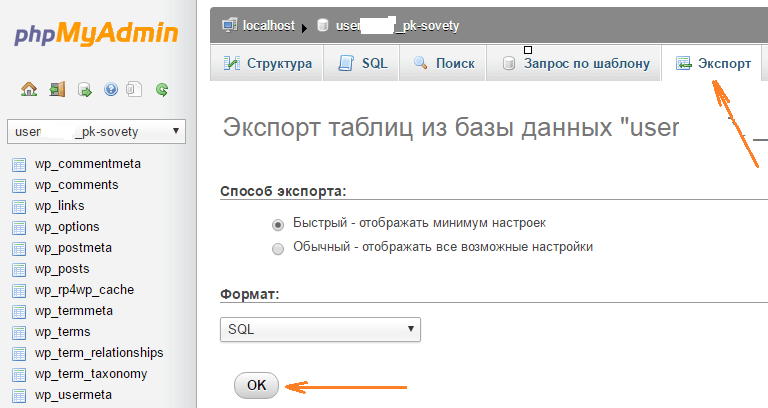 После этого файл базы данных с расширением .sql загрузится вам на ПК.
После этого файл базы данных с расширением .sql загрузится вам на ПК.
Плагин BackUpWordPress
Теперь рассмотрим способ создания бекапа с помощью плагина. Вообще для таких задач их существует масса, я же расскажу про простенький и удобный под названием BackUpWordPress.
В его функционал входит ежедневное резервное копирование БД, а также может делать и копию файлов сайта, что очень удобно, имеем два в одном.
[ads2]
Чтобы перейти к самому управлению и настройкам расширения, вам нужно зайти в раздел «Инструменты» -> «Резервные копии».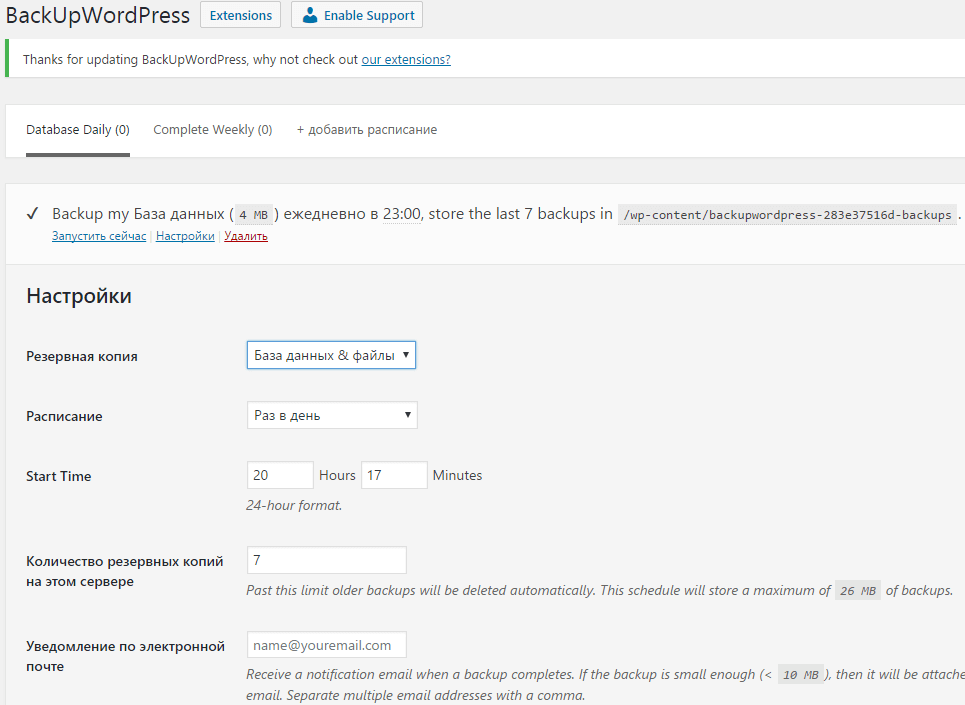 В настройках как видно из скриншота выше ничего сложного нет, разберем каждый пункт подробнее.
В настройках как видно из скриншота выше ничего сложного нет, разберем каждый пункт подробнее.
Резервная копия — позволяет выбрать какие файлы сохранять, все вместе или что то одно из перечисленного.
Расписание — тут думаю и так понятно, задаем с какой периодичностью времени будет создаваться backup данных. Есть вариант выбрать только ручное сохранение (когда сами этого захотите).
Start Time — задаем время в которое будет начато создание копирования.
Количество резервных копий на этом сервере — указываем сколько максимум копий может хранится на сервере. Старые при этом по мере поступлений новых будут автоматически удаляться.
Уведомление по электронной почте — позволяет указать несколько email адресов (через запятую) на которые будет каждый раз приходить уведомление о создании бекапа. При этом если его размер занимает менее 10mb (выбран вариант только БД), то он будет также прикреплен к сообщению в почте.
Что касается восстановления backup из этого плагина, то такого функционала я в нем не нашел. Вам необходимо будет вручную, например через ftp заливать файлы и базу данных на хостинг, как это делается будет информация ниже.
Как сделать резервную копию файлов веб-сайта
[ad3]
Сделать резервную копию можно тремя способами. Плагинами, например BackUpWordPress о котором я писал выше, FTP клиентом или через файловый менеджер вашего хостинга.
FTP клиент — программа которая позволяет управлять файлами веб ресурса. Я пользуюсь FileZilla. Скачиваете устанавливаете, запускаете. Рекомендую сначала включить показ скрытых файликов. Делается это так:
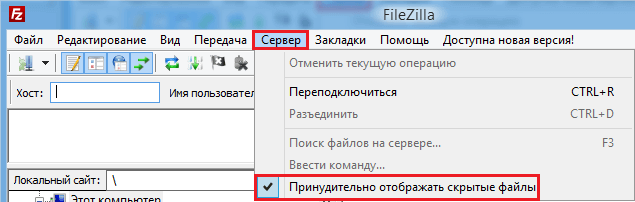 Далее в Filezilla вводите хост, имя пользователя и пароль. Эти данные вы должны были получить при регистрации на хостинге, так что можете если что уточнить у техподдержки.
Далее в Filezilla вводите хост, имя пользователя и пароль. Эти данные вы должны были получить при регистрации на хостинге, так что можете если что уточнить у техподдержки.
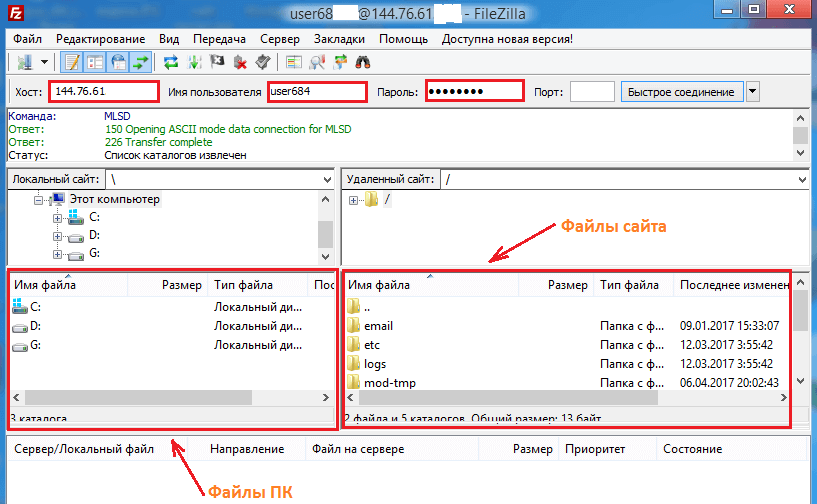 Заходите в папочку www, находите там папку с название вашего сайта и перетаскиваем ее в левую часть окна где предварительно нужно выбрать куда будут сохраняться данные.
Заходите в папочку www, находите там папку с название вашего сайта и перетаскиваем ее в левую часть окна где предварительно нужно выбрать куда будут сохраняться данные.
Процесс копирования займет некоторое время. Кстати восстановление файлов происходит таким же способом, только теперь с компьютера на сервер будут данные переноситься.
И второй метод, заходим на хостинг, менеджер файлов, переходите опять же в www и выделяете папку с именем вашего web-проекта и нажимаете кнопку «Скачать».
Сервер упакует всё в zip или tgz архив и начнется скачивание. Также этот архив можно обратно загрузить на хостинг и нажать кнопку «Извлечь», произойдет распаковка всех компонентов.
Восстановление MySQL-базы данных
Входите в панель phpMyAdmin, в левой колонке выбираете необходимую БД которую собираетесь восстанавливать. Под таблицами вашей базы есть опция Отметить все, нажимаем её, и рядом из списка выбираем Удалить.
Откроется окно со списком всех удаляемых таблиц. Подтверждаем нажатием кнопки Да.
Далее переходим во вкладку Импорт, где нужно указать путь к базе данных на своем ПК.
Далее жмете кнопку ОК (у вас может называться Вперед) и ждем пока произойдет загрузка. Если у вас что то не получается с БД, можете обратиться за помощью к техподдержке хостинга. Предоставьте им ссылку на базу, они легко решают такие проблемы.